









+159 puncte de preluare in toate magazinele Flanco | Locatii Service










+159 puncte de preluare in toate magazinele Flanco | Locatii Service










+159 puncte de preluare in toate magazinele Flanco | Locatii Service









+159 puncte de preluare in toate magazinele Flanco | Locatii Service










+159 puncte de preluare in toate magazinele Flanco | Locatii Service









+159 puncte de preluare in toate magazinele Flanco | Locatii Service









+159 puncte de preluare in toate magazinele Flanco | Locatii Service









+159 puncte de preluare in toate magazinele Flanco | Locatii Service









+159 puncte de preluare in toate magazinele Flanco | Locatii Service










+159 puncte de preluare in toate magazinele Flanco | Locatii Service










+159 puncte de preluare in toate magazinele Flanco | Locatii Service

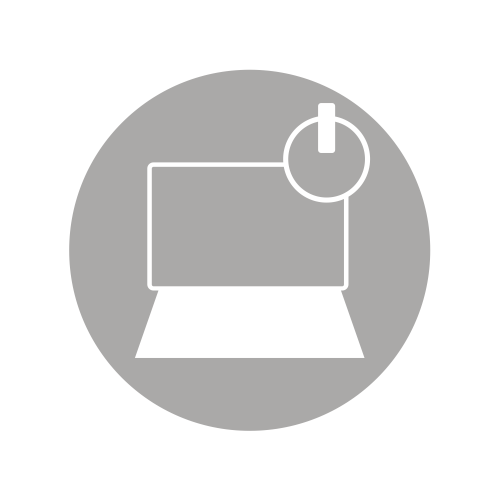
Faceți click în caseta de căutare a Windows 10 pentru a găsi un document sau pentru a lansa rapid Photoshop, dar imediat ce faceți click, vi se prezintă o casetă intermitentă Cortana și un set de titluri apare. Apoi, când începeți să tastați, caseta amestecă rezultatele căutării și întrebările sugerate cu fișierele locale. Să spunem că ați căutat un document wordpad cu o listă de achiziții amazon în el. De îndată ce tastați „ama”, vedeți un link către Amazon.com ca sugestie, deasupra fișierului pe care îl căutați.
Nu numai că rezultatele web pot apărea înaintea fișierelelor locale, dar, de asemenea, încetinesc căutarea dvs., deoarece trebuie să acceseze Internetul, nu doar hard disk-ul. Iată cum puteți împiedica căutarea Windows 10 să afișeze rezultate web.
Notă: Pentru a dezactiva rezultatele web în căutare, trebuie să dezactivaţi și Cortana.
Selectați caseta de căutare din bara de activități a Windows 10. Ar trebui să apară rezultatele salutului și al fluxurilor de știri ale Cortana.
Faceți click pe pictograma notebook-ului din panoul din stânga. Este direct sub pictograma casei.
Faceți click pe Setări. Apare un meniu cu opțiuni ale Cortana.
Comutaţi „Cortana can give you suggestions . . . ” si „Search online and include web results” pe Off.
Căsuța de căutare va afişa acum „Search Windows” în loc de „Ask me anything”. Va fi mai receptiv și va afișa doar rezultatele de pe hard disk sau rețeaua locală.